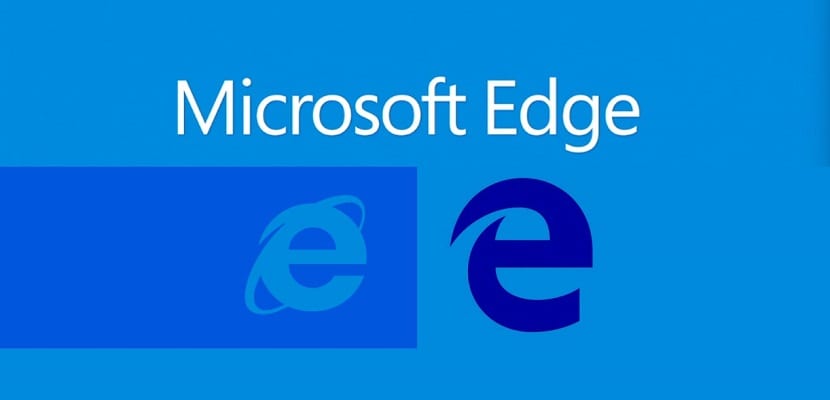
Kwanakin baya mun nuna muku menene gajerun hanyoyin gajerun hanyoyi, da kuma cewa duk yakamata mu sani, na Windows 10. A yau za mu kara nuna muku gajerun hanyoyin madannin keyboard wadanda zasu fitar da ku daga matsala kuma sama da komai zasu baku damar yin wasu abubuwa tare da saurin gudu, kodayake wannan lokacin don amfani da su a Microsoft Edge, Sabon mashigin gidan yanar gizo na Microsoft da kuma cewa zamu samu a Windows 10.
Idan kana ɗaya daga cikin masu amfani da sabuwar software, wannan yana ba ka sha'awa sosai kuma ka yi la'akari da ɗab'in gajerun hanyoyin mabuɗin da za ku gani a ƙasa saboda suna iya zama babban taimako nan da nan.
- Alt + F4:Rufe taga ta yanzu
- ALT+D: Tafi zuwa ga adireshin mashaya
- ALT + J: Sharhi da rahotannin bug na Microsoft
- ALT + Spacebar: Menu na taga (rage girman, kara girma, kusa, da sauransu)
- ALT + Spacebar + N: Rage girman taga da kake aiki tare
- ALT + Spacebar + X: Kara girman taga da kake aiki tare
- ALT + Hagu Hagu: Je zuwa shafi na baya na shafin yanzu
- ALT + Dama Kibiya: Je zuwa shafi na gaba a cikin shafin yanzu
- /Asa sama / ƙasa / hagu / dama: Gungura cikin madaidaicin shugabanci, a cikin shafin da kake kallo
- Kibiyar baya (sararin baya): Je zuwa shafin da ya gabata na shafin yanzu
- CTRL ++: Zuƙowa kusa da 10% a cikin shafin yanzu
- CTRL - -: Zuƙowa kusa da 10% a cikin shafi na yanzu
- Ctrl+0: Sake saita zuƙowa zuwa 100% a cikin shafin yanzu
- CTRL + F4: Rufe shafin yanzu
- CTRL + W: Rufe shafin yanzu
- CTRL + danna: Buɗe hanyar haɗi a sabon shafin
- Ctrl+9: Canja zuwa shafin ƙarshe (misali, idan muna da buɗe shafuka 20, wannan gajerar hanya ta canza zuwa lambar tab 20)
- Kundin Ctrl +: Canja zuwa shafi na gaba, daga hagu zuwa dama
- CTRL+Shift+Tab: Canja zuwa shafi na gaba, daga dama zuwa hagu
- CTRL + Shift + B.: Nuna / ɓoye mashayan da aka fi so
- CTRL+Shift+K: Buɗe sabon shafin a bango
- CTRL + Shift + P: Buɗe sabon taga mai zaman kansa
- CTRL + Shift + R.: Kunna / kashe yanayin karatu
- CTRL + Shift + T: Maida shafin karshe da muka rufe
- Ctrl + A: Zaɓi duk
- CTRL + D: Siteara rukunin yanar gizo na yanzu zuwa waɗanda aka fi so
- CTRL + E: Fara binciken yanar gizo daga sandar adireshin
- Ctrl + F: Fara binciken rubutu a cikin shafi na yanzu
- Ctrl+G: Buɗe jerin karatu
- CTRL + H: Bude tarihin bincike
- Ctrl + I: Buɗe waɗanda aka fi so
- CTRL+J: Bude jerin saukarwa
- CTRL+K: Kwafin shafin yanzu
- CTRL + L: Je zuwa adireshin adireshin
- CTRL + N: Buɗe sabon taga
- Ctrl+R: Reload shafin yanzu
- CTRL + P.: Don bugawa
- CTRL + T: Buɗe sabon shafin
- Makullin gida: Matsar zuwa saman shafi
- Maballin ƙarewa: Motsa zuwa karshen shafin
- F5: Reload shafin yanzu
- F7: Fara kewaya ta amfani da alamar kulawa
- tab: Matsar gaba ta hanyar abubuwan shafi, mashaya adireshin, da kuma mashayan da aka fi so
- Ftaura + Tab: Matsar da baya ta hanyar abubuwa akan shafin, sandar adireshi, ko abubuwan da aka fi so
- Windows + G: Buɗe sandar wasan Xbox, daga abin da zaka iya fara rikodin ayyukanka a cikin Microsoft Edge
Shirya don sanya "rayuwar" ku a cikin Microsoft Edge da sauƙin?.
Kuma don adana hotuna?